Kako ukloniti Bing iz Chromea
Bing tražilicu je Microsoft objavio prije gotovo deset godina. To je druga najveća tražilica(second biggest search engine) nakon Googlea(Google) . Međutim, unatoč velikom uspjehu, mnogi obično ne preferiraju Bing . Dakle, kada Bing dođe kao zadana tražilica(default search engine) na Windows PC -u, korisnici ga pokušavaju ukloniti. Ovaj članak će vam pružiti neke isprobane metode kako ukloniti Bing iz Google Chromea(Google Chrome) .

Kako ukloniti Bing iz Google Chromea(How to Remove Bing from Google Chrome)
Prije nego što uđemo u rješenja, pogledat ćemo razloge za uklanjanje Binga(Bing) iz Chromea:
- Sigurnosni problemi – (Security Issues –) Bing je bio pod lupom zbog raznih problema vezanih za sigurnost jer je bio dom raznih proširenja i programa zlonamjernog softvera.
- Korisničko sučelje – korisničko sučelje(User Interface – ) Binga nije(Bing UI) iznimno i njegovim značajkama nedostaje izgled. Štoviše, cijelo korisničko sučelje djeluje pomalo zahrđalo i suho u usporedbi s drugim popularnim tražilicama koje nude bolje sučelje i jednostavno za korištenje.
- Alternativne opcije – (Alternate Options –) Google tražilica je bez presedana. Postoji već dugo vremena i stekao je dobru reputaciju. Ljudi često povezuju internet s Googleom(Google) . Zbog takvog stasa, druge tražilice poput Binga(Bing) obično se ne mogu natjecati s Googleom(Google) .
Sada ćemo raspravljati o različitim metodama kako ukloniti Bing iz Google Chromea(Google Chrome) .
Metoda 1: Onemogućite proširenja preglednika(Method 1: Disable Browser Extensions)
Aplikacije proširenja web preglednika(Web Browser) namijenjene su povećanju produktivnosti i dodavanju fluidnosti cjelokupnom korisničkom iskustvu. Bing tražilica također je dostupna u obliku proširenja na Chrome web trgovini(Chrome Web Store) . Međutim, ponekad ćete ih možda morati onemogućiti ako počnu ometati vaš rad. Slijedite navedene korake da biste onemogućili Bing dodatak:
1. Kliknite na ikonu s tri točke(three dots icon) za proširenje izbornika. Odaberite Više alata(More tools) > Proširenja(Extensions) , kao što je prikazano u nastavku.

2. Ovdje će biti navedena sva proširenja. Isključite prekidač za proširenje Microsoft Bing Homepage & Search Plus , kao što je prikazano.(Microsoft Bing Homepage & Search Plus)

Također pročitajte: (Also Read:) Kako ukloniti Chrome teme(How to Remove Chrome Themes)
Metoda 2: Promijenite postavke pokretanja(Method 2: Change Startup Settings)
Promjena postavki preglednika Google Chrome(Google Chrome) također vam može pomoći u sprječavanju otvaranja Binga pri (Bing)pokretanju(Start-up) . Slijedite dolje navedene korake da biste uklonili Bing iz Chromea(Chrome) :
1. Otvorite Google Chrome , kliknite na ikonu s tri točke(three dots icon) u gornjem desnom kutu i odaberite Postavke(Settings) , kao što je prikazano u nastavku.

2. Zatim kliknite Na(On startup) izborniku pokretanja u lijevom oknu.
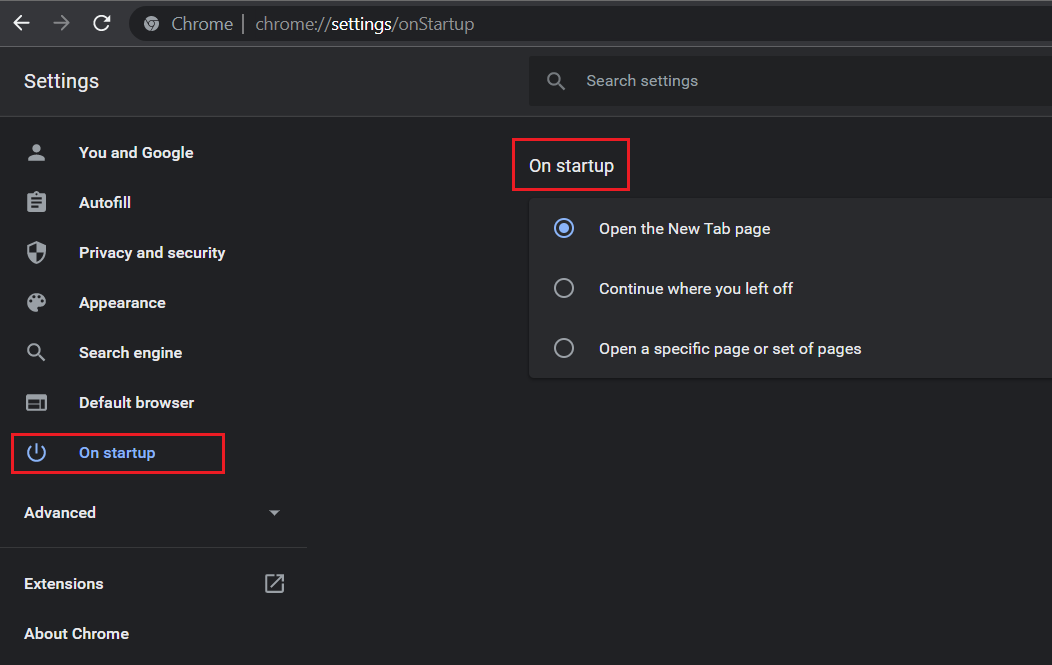
3. Sada odaberite Otvori određenu stranicu ili skup stranica(Open a specific page or set of pages ) pod kategorijom Pri pokretanju(On startup) u desnom oknu.
4. Ovdje kliknite na Dodaj novu stranicu(Add a new page) .

5. Na zaslonu Dodaj novu stranicu( Add a new page) uklonite Bing URL i dodajte željeni URL . Na primjer, www.google.com

6. Konačno, kliknite gumb Dodaj(Add) kako biste dovršili postupak zamjene.
Također pročitajte: (Also Read:) Popravite Chrome koji se ne povezuje s internetom(Fix Chrome Not Connecting to the Internet)
Metoda 3: Uklonite tražilicu Bing(Method 3: Remove Bing Search Engine)
Što god da pretražujemo u našem web pregledniku, za pružanje rezultata potrebna je tražilica . (Search Engine)Možda je moguće da je vaša adresna traka Bing postavljena kao zadanu tražilicu. Stoga(Hence) , da biste uklonili Bing iz Chromea(Chrome) , slijedite dane korake:
1. Idite na Chrome > three-dotted icon > Settings , kao ranije.

2. Kliknite na Izgled(Appearance ) u lijevom izborniku.
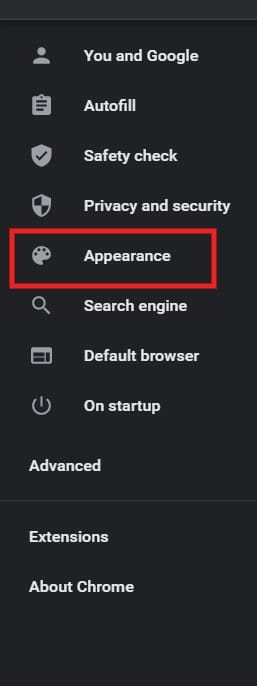
3. Ovdje, ako je opcija Prikaži (Show) početnu tipku(home button) omogućena, a Bing je naveden kao prilagođena web adresa, tada:
3A. Izbrišite Bing URL(Delete Bing URL) .
3B. Ili odaberite opciju stranice Nova kartica(New Tab page ) , prikazanu označenu.

4. Sada kliknite na Tražilica(Search Engine ) u lijevom oknu.
5. Ovdje odaberite bilo koju tražilicu osim Binga u tražilici koja se koristi u(Search engine used in the address bar ) padajućem izborniku adresne trake.

6. Zatim kliknite na opciju Upravljanje tražilicama(Manage search engines) na istom zaslonu.
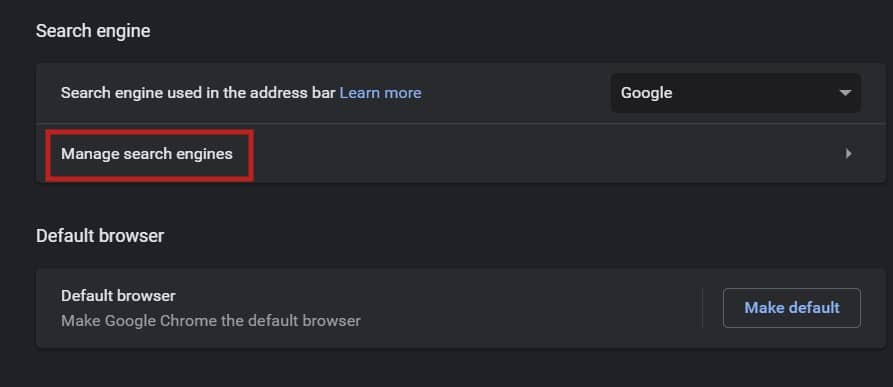
7. Pomaknite se prema dolje i kliknite na ikonu s tri točke koja(three-dotted icon) odgovara Bingu i odaberite Ukloni s popisa(Remove from list) , kao što je prikazano u nastavku.

Ovako možete ukloniti Bing iz tražilice Google Chrome .
Metoda 4: resetirajte postavke Chromea(Method 4: Reset Chrome Settings)
Iako su gore navedene metode učinkovite za uklanjanje Binga(Bing) iz Chromea(Chrome) , resetiranje preglednika također će vam pomoći da postignete iste rezultate.
Napomena:(Note:) morat ćete ponovno prilagoditi(re-adjust) postavke preglednika nakon izvođenja ove metode jer biste mogli izgubiti većinu podataka. Međutim, vaše oznake, povijest i lozinke(bookmarks, history, & passwords) neće biti izbrisane.
1. Pokrenite Google Chrome i idite na three-dotted icon > Settings , kao i prije.
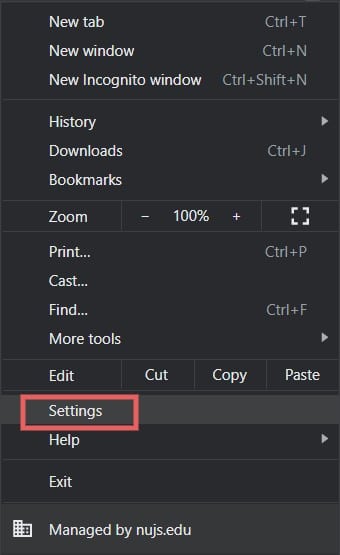
2. Odaberite opciju Napredno(Advanced) u lijevom oknu.

3. Idite na Reset and clean up i kliknite na Vrati postavke na izvorne zadane vrijednosti(Restore settings to their original defaults) .
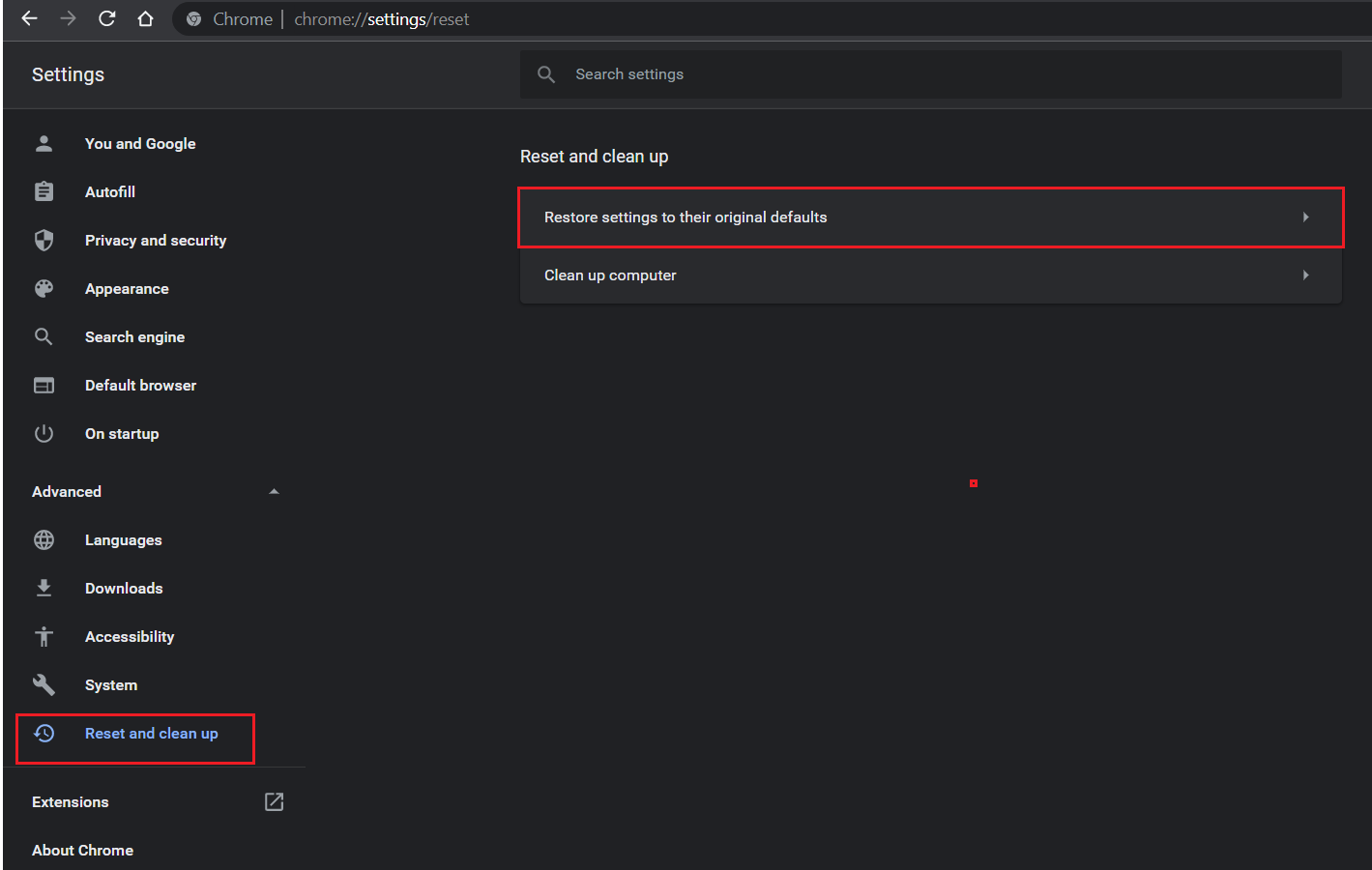
4. Potvrdite upit klikom na Poništi postavke.(Reset settings.)

Svi kolačići i predmemorija bit će izbrisani kako bi se Chrome temeljito očistio. Sada ćete također moći uživati u bržem i glatkijem iskustvu pregledavanja.
Također pročitajte: (Also Read:) Kako povećati brzinu WiFi interneta na Windows 10(How to Increase WiFi Internet Speed on Windows 10)
Savjet stručnjaka: pokrenite rutinsko skeniranje zlonamjernog softvera(Pro Tip: Run Routine Malware Scan )
Redovito skeniranje zlonamjernog softvera pomoglo bi u održavanju stvari u formi i bez virusa.
1. Kliknite na Start i upišite Windows Security i pritisnite tipku Enter(Enter key) za pokretanje prozora Zaštita od virusa i prijetnji .(Virus & Threat Protection)

2. Zatim kliknite Zaštita od virusa i prijetnji(Virus & threat protection ) na desnom oknu.

3. Ovdje kliknite na Opcije skeniranja(Scan options) , kao što je prikazano.
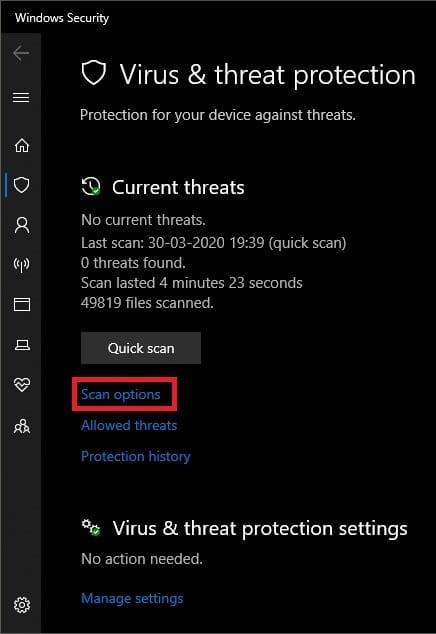
4. Odaberite Puno skeniranje(Full scan) i kliknite Skeniraj sada.(Scan Now.)

Widget će pokrenuti potpuno skeniranje vašeg računala.
Preporučeno:(Recommended:)
- How to Add Notepad++ Plugin on Windows 10
- Kako omogućiti DNS preko HTTPS-a u Chromeu(How to Enable DNS over HTTPS in Chrome)
- Kako povećati brzinu interneta u sustavu Windows 11(How to Increase Internet Speed in Windows 11)
- Kako vratiti lozinku za Outlook(How to Recover Outlook Password)
U današnje vrijeme vrlo je važno imati brz i gladak web preglednik. Učinkovitost web preglednika(Web Browser) uglavnom ovisi o kvaliteti njegove tražilice. Stoga nije preporučljivo koristiti tražilicu podpar. Nadamo se da ste uspjeli ukloniti Bing iz Chromea(remove Bing from Chrome) . Ako imate bilo kakvih pitanja ili prijedloga, ljubazno ih napišite u odjeljku za komentare ispod.
Related posts
Kako stvoriti prečac web stranice na radnoj površini u Chromeu
Ispravite Google Chrome koji ne sprema lozinke
Jednostavan pregled aktivnosti Chromea na vremenskoj traci sustava Windows 10
Kako otvoriti cijeli zaslon u Google Chromeu
Kako onemogućiti zvuk u Chromeu (Android)
Kombinirajte sve svoje račune e-pošte u jednu pristiglu poštu Gmaila
Riješite problem s blokiranjem preuzimanja u Chromeu
Popravi pogrešku ERR INTERNET DISCONNECTED u Chromeu
Kako vidjeti nedavna preuzimanja u Google Chromeu
Kako riješiti problem bez zvuka u Google Chromeu
Popravi ERR_CONNECTION_ABORTED u Chromeu
Kako blokirati web-mjesta na mobilnom i stolnom računalu Chrome
Kako resetirati Google Chrome na Androidu
Kako omogućiti ili onemogućiti Google Sync (na mobilnom i stolnom računalu)
Kako blokirati i deblokirati web stranicu na Google Chromeu
Popravi ERR_INTERNET_DISCONNECTED u Chromeu
Kako promijeniti svoje ime na Google Meetu
Koristite komponente Chromea za ažuriranje pojedinačnih komponenti
10 načina za popravak rješavanja pogreške hosta u Chromeu
Izradite sigurnosnu kopiju i vratite svoje oznake u Google Chrome
